拍照设置手机画面怎么设置,在现如今的社交媒体时代,拍照成为了人们记录生活、分享美好瞬间的重要方式之一,而拥有一款拍照出色的手机成为了许多人的追求。在众多手机品牌中,OPPO手机以其出色的拍照功能备受瞩目。对于刚刚入手OPPO手机的用户来说,可能会对拍照设置和像素调整一头雾水。如何设置手机画面和调整拍照像素呢?接下来我们将为您详细介绍。无论是为了拍摄更加清晰的照片,还是为了更好地展示自己的拍摄才华,本文将为您提供一些建议和技巧,帮助您更好地设置OPPO手机的拍照功能,让您的每一张照片都能成为一幅艺术品。
oppo手机拍照像素怎么调整
步骤如下:
1.打开手机的相机。这里的相机指OPPO手机自带的相机,不要打开自己下载的其他特效相机。

2.在拍照界面,点击右下方的模式选项按钮。

3.在选项界面,我们点击下方中间的设置按钮。
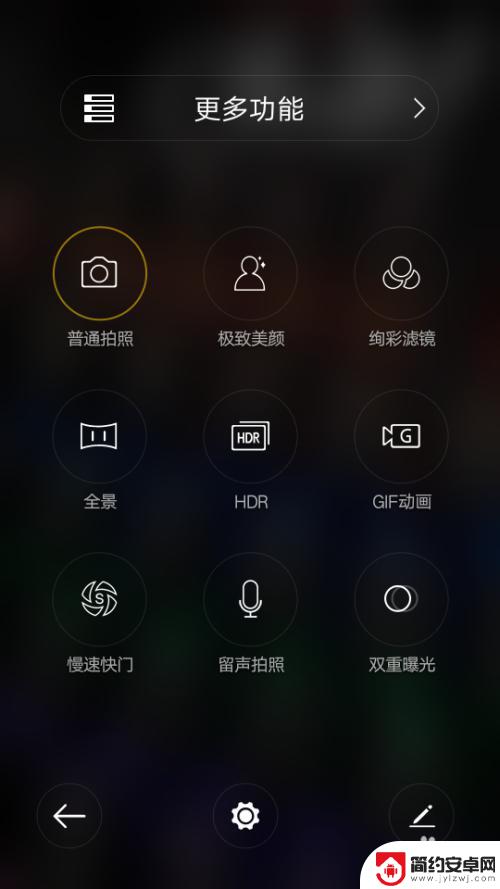
4.在相机设置中,我们可以看到第一项就是拍照像素。
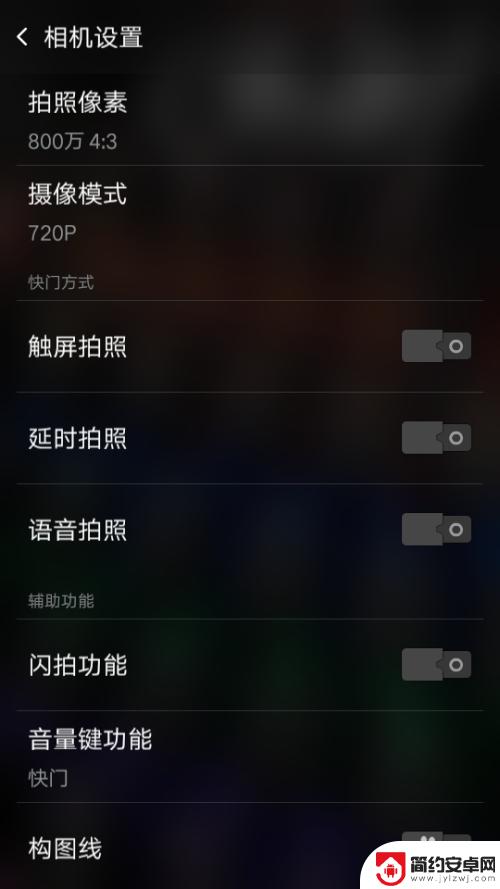
5.第二项是拍摄模式,我们点击选择1080P,这是高清拍摄。
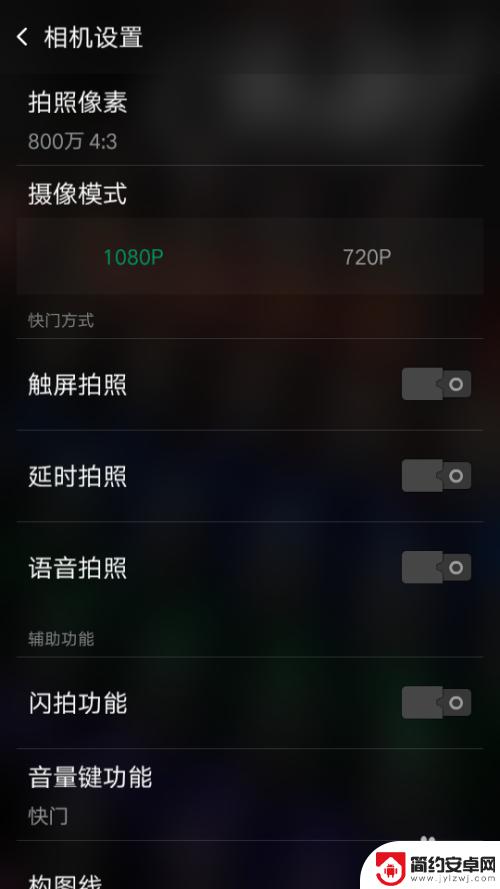
6.我们再点击拍照像素,可以看到有两种像素可供选择。一个是800万(4:3),另一个是600万(16:9),宽屏的。
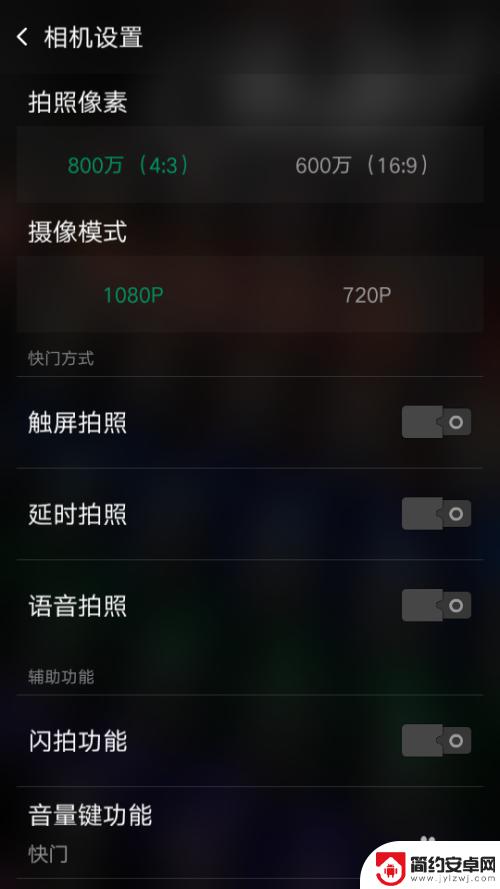
7.将设置拉到下面,可以看到有一个构图线选择,打开这一项选择。我们返回拍照界面,可以看到构图线,拍摄出的视频也是高清的。
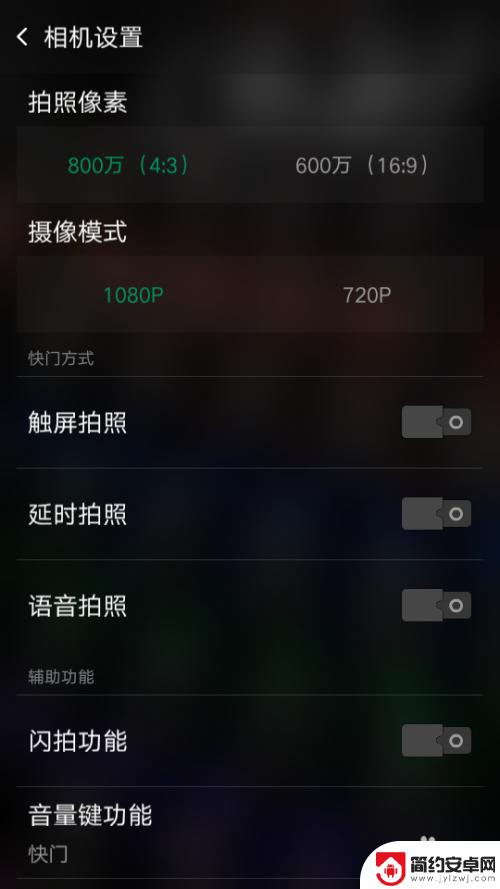
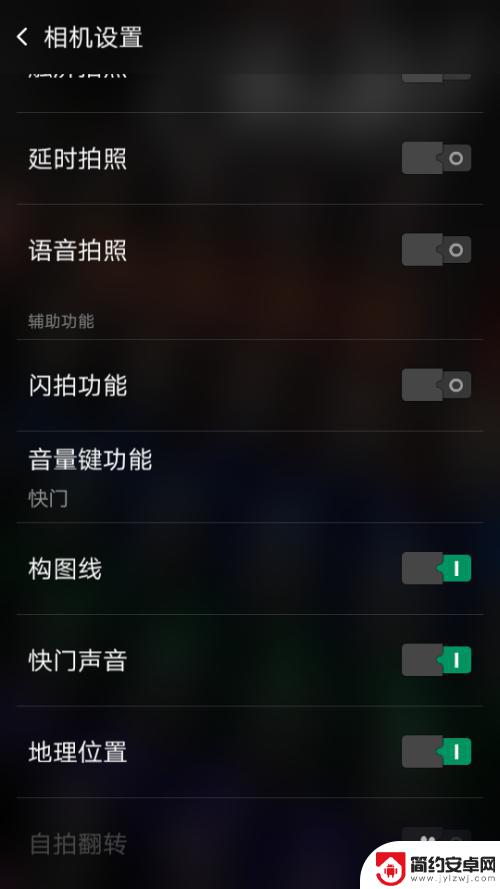

以上就是拍照设置手机画面的全部内容,如果您有需要,您可以根据小编提供的步骤进行操作,希望这对大家有所帮助。










